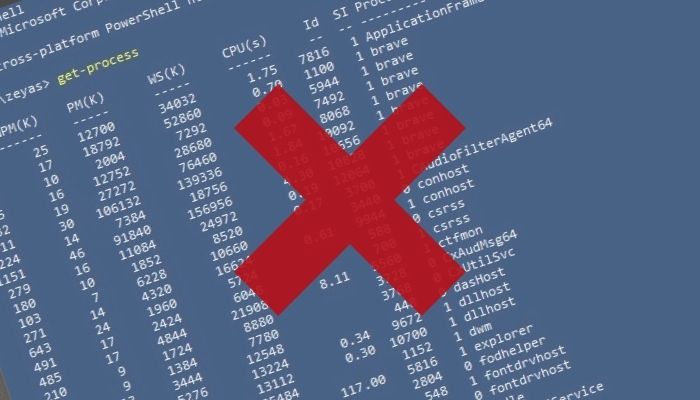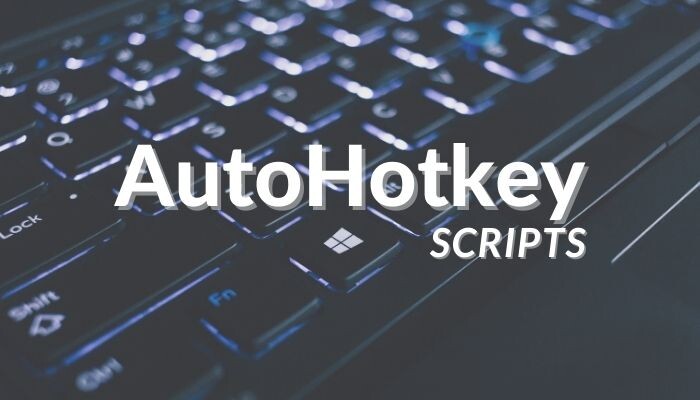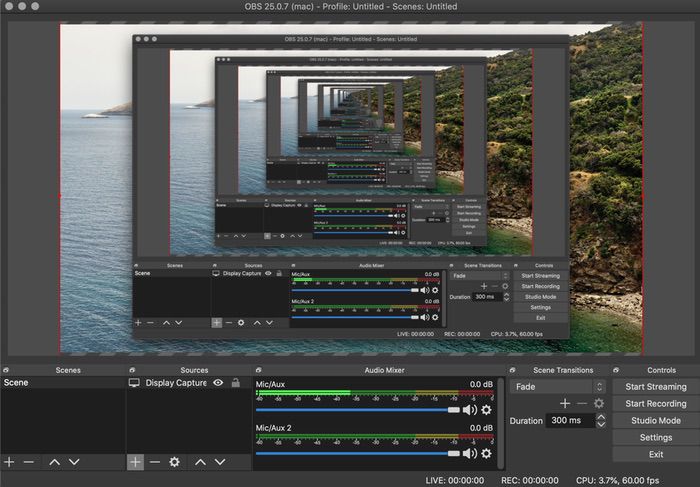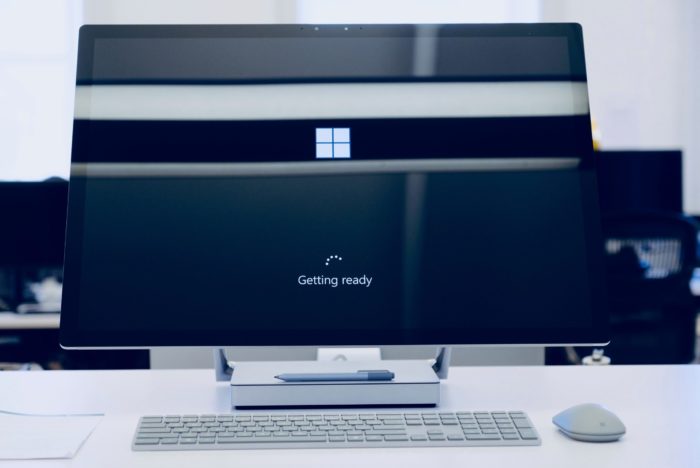Как включить режим чтения (упрощенный просмотр) в Chrome для Android

Неудивительно, что у Google был скрытый Режим чтения в Chrome для Android и ПК в течение некоторого времени, требуя включения флага, который запускает его. Однако, если вы используете ПК, вы все равно получите эту возможность. Однако, если вы используете Android, флаг режима чтения больше не работает.

Программы для Windows, мобильные приложения, игры - ВСЁ БЕСПЛАТНО, в нашем закрытом телеграмм канале - Подписывайтесь:)
Вместо этого Google представил Упрощенный вид mode в Chrome некоторое время назад, который работает почти так же. Итак, если вам интересно, как включить режим чтения в Chrome на Android, вот руководство, которое поможет вам лучше ориентироваться.
Что такое упрощенный вид?
Упрощенный вид – это специальная функция Chrome для Android, которая делает веб-сайты более удобными для мобильных устройств и удобнее для чтения. Для этого он удаляет все отвлекающие и несущественные элементы на веб-странице и меняет цветовую схему на монохромную, улучшая читаемость текста на веб-странице. Кроме того, он также удаляет рекламу на веб-странице, чтобы облегчить чтение без рекламы, что делает режим чтения столь привлекательным для многих пользователей.
Подобно режиму чтения в Chrome, упрощенный режим просмотра также дает вам возможность настраивать внешний вид веб-страниц в режиме чтения. Это позволяет вам изменять различные элементы веб-страницы, такие как цвет фона, размер шрифта и стиль шрифта, в соответствии с вашими предпочтениями.
Что случилось с флагом режима чтения? И работает ли это больше?
Как мы только что упомянули, метод флага, в котором вы использовали бы флаг # reader-mode-heuristics для включения режима чтения в Chrome для Android, больше не предоставляет возможность режима чтения. Итак, теперь, если вы включите этот флаг, вместо того, чтобы показывать вам всплывающее окно для включения удобного для мобильных устройств просмотра (или режима чтения), вместо этого он включает опцию упрощенного просмотра в настройках.
Как включить режим чтения (упрощенный просмотр) в Chrome для Android
Упрощенный вид доступен как часть настроек специальных возможностей в Chrome для Android, и вы можете включить его, выполнив несколько простых шагов. Но прежде чем продолжить, обязательно обновите Chrome до последней версии из Play Store.
После этого выполните следующие действия, чтобы включить упрощенный режим в Chrome:
- Откройте Chrome на своем устройстве Android.
- Нажмите на три вертикальные точки в правом верхнем углу браузера и выберите Настройки из опций меню.

- На Настройки страницу, прокрутите вниз до Передовой раздел и нажмите Доступность.

- Снимите флажок рядом с Упрощенный просмотр веб-страниц для включения упрощенного просмотра.

Как просмотреть страницу в режиме чтения (упрощенный просмотр) в Chrome для Android
После того, как вы включили упрощенный просмотр в Chrome, каждый раз, когда вы открываете веб-страницу со статьей, вы будете видеть баннер / приглашение в нижней части веб-страницы с текстом Показать упрощенный вид.

Просто нажмите на этот баннер, и статья откроется в упрощенном виде. Вы можете продолжить чтение статьи в этом представлении или выйти из него, нажав значок x в верхнем левом углу веб-страницы.
Кроме того, если вы хотите персонализировать процесс чтения, вы можете изменить внешний вид упрощенного представления, выполнив следующие действия.
- Во-первых, убедитесь, что вы открыли веб-страницу в упрощенном виде.
- Нажмите на меню с тремя вертикальными точками в правом верхнем углу и выберите Появление из меню.

- Теперь, в зависимости от того, какой аспект упрощенного представления вы хотите изменить, щелкните соответствующий параметр в поле настроек внешнего вида.

Во время написания вы можете изменить цвет фона, размер шрифта и стиль шрифта элементов на странице. Поэтому, если вы хотите изменить, скажем, цвет фона, нажмите на любой из трех вариантов цвета, выровненных по горизонтали, чтобы использовать его.
Точно так же, чтобы изменить стиль шрифта, нажмите кнопку раскрывающегося списка рядом с именем шрифта и выберите вариант шрифта из списка, а для настройки размера шрифта перетащите ползунок, чтобы получить желаемый размер шрифта для веб-страницы.
Более того, если вам не нравится предупреждение в стиле баннера для упрощенного просмотра, вы можете изменить его, чтобы использовать пользовательский интерфейс сообщений на Android. Для этого выполните следующие действия:
- Откройте Google Chrome.
- Нажмите на адресную строку и перейдите к Страница флажков Chrome.
- в Флаги поиска поле поиска, введите режим чтения.
- В результатах нажмите кнопку раскрывающегося списка рядом с Интерфейс сообщений в режиме чтения отметьте и выберите Включено из вариантов.
- Нажать на Перезапуск в баннере ниже, чтобы перезапустить Chrome с примененными изменениями.
Теперь, когда вы посетите веб-сайт, поддерживающий просмотр читателей, вы увидите Просмотреть упрощенную страницу? всплывающее окно вверху. Нажмите на Вид здесь, чтобы включить упрощенный просмотр.

Как принудительно отключить упрощенный просмотр в Chrome для Android
Отключить упрощенное представление довольно просто: перейдите в «Настройки»> «Специальные возможности» и снимите флажок рядом с упрощенным представлением для веб-страниц.
Однако, как оказалось, некоторые пользователи Chrome сообщили, что даже после того, как они отключили упрощенное представление с помощью этого метода, всплывающее окно для упрощенного представления продолжает отображаться на каждой веб-странице.
К счастью, есть способ обойти эту ситуацию, и он предполагает использование флага Chrome. Итак, если вы столкнулись с той же проблемой, вот как вы можете отключить надоедливые всплывающие предупреждения с упрощенным представлением:
- Откройте Chrome.
- Нажмите на адресную строку и перейдите к Флаги Chrome.
- Коснитесь строки поиска с надписью Флаги поиска и поиск режим чтения.
- Нажмите кнопку раскрывающегося списка на Запуск режима чтения отметьте и выберите Никогда из опций меню.

- Во всплывающем баннере нажмите на Перезапуск кнопку, чтобы перезапустить Chrome и применить ваши изменения.
Теперь, когда вы посещаете веб-сайт и открываете блог, вы не должны видеть баннера с упрощенным представлением в своем браузере.
Читайте статьи о Chrome, не отвлекаясь
Используя упрощенный вид, вы теперь сможете читать статьи или блоги в Chrome в режиме чтения, не отвлекаясь. Хотя упрощенный вид работает почти так же, как режим чтения, вы можете настроить некоторые элементы на веб-странице с его помощью, что является приятным штрихом, который помогает вам персонализировать процесс чтения.